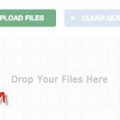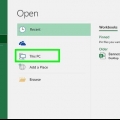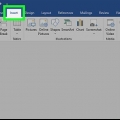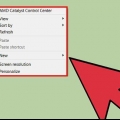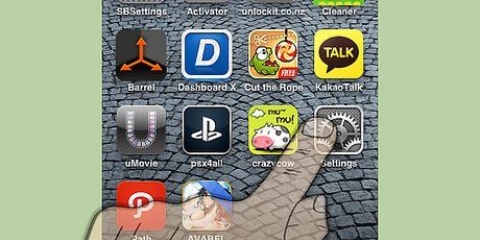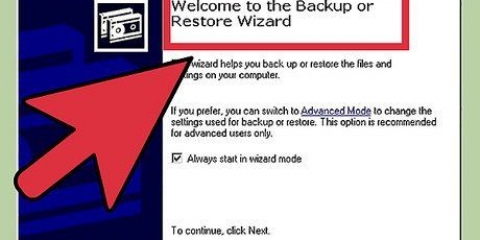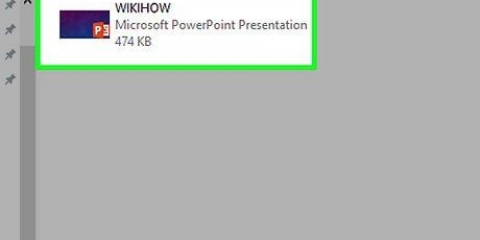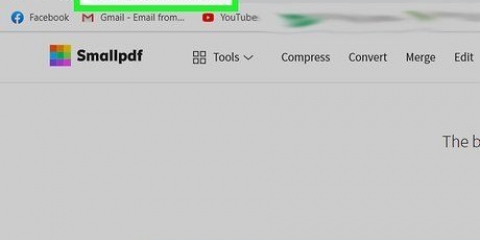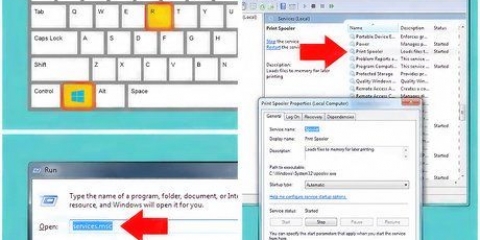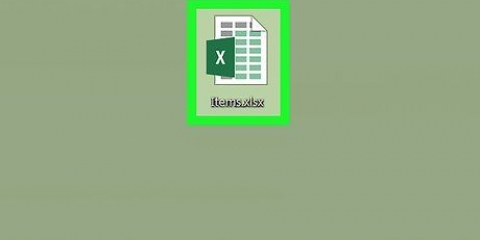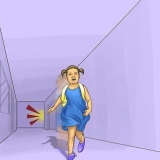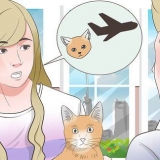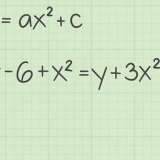Nadat u die lêer gestoor het as .xlsb, kies alle selle buite die datareeks (gewoonlik onder en regs) om hulle uit te vee. Kies dieselfde selle en verwyder alle formatering (kleure, lyne, ens.). Verwyder die formatering in elke vel binne die sigblad. Stoor die sigblad as `n xlsx-lêer. Vind uit hoeveel hierdie aksies die lêergrootte verminder het.



















Om Excel-lêers op Mac te stoor, kan jy ander sagteware gebruik soos FILEminimizer Office of Express Zip Mac Compression Software. As jy `n Excel-lêer van `n Mac na `n Windows-rekenaar stuur, maak seker dat jy die Mac-sigblad as `n xlsx-lêer stoor. Op hierdie manier kan jy seker wees dat Windows geen probleme sal hê om die lêer oop te maak nie en dat die lêer nie op `n vreemde manier herformateer sal word wanneer dit op `n rekenaar oopgemaak word nie.
Krimp excel-lêers
Inhoud
Excel-lêers is geneig om vinnig in grootte te groei soos jy daarmee werk. Jou sigblad sal gewoonlik teks bevat, maar dit kan ook grafieke en kleurvolle grafika bevat wat baie grepe opneem. As u sulke groot lêers per e-pos stuur, verstop u bediener en berg dit op u hardeskyf, neem waardevolle beskikbare spasie in beslag. Gelukkig kan jy verskeie stappe doen om jou Excel-lêers te verklein.
Trappe
Metode 1 van 6: `n Paar maklike oplossings om te probeer

1. Gaan die uitleg van die ongebruikte selle na. Deur alle ongebruikte rye aan die onderkant van die dokument in elke werkblad te verwyder, kan jy die lêergrootte aansienlik verminder.

2. Stoor die lêer as Excel in binêre vorm (.xlsb). Organiseer die sigblad as `n saamgeperste vouer wat verskeie binaries bevat. Die mate van kompressie wat moontlik is, hang af van die inhoud van die sigblad. Daarbenewens sal jy dalk agterkom dat die oopmaak, toemaak en stoor van die lêer meer tyd neem as wanneer dit net `n gewone lêer was (.xls) gestoor word.

3. Stoor jou sigblad as dieselfde lêer en tipe, maar met `n ander lêernaam. Die omskakeling self kan ekstra spasie of ondoeltreffendheid in die lêer verwyder.
Metode 2 van 6: Vir sigblaaie met beide grafieke en formatering

1. Maak die Excel-lêer oop.

2. Stoor die Excel-lêer in html-formaat.

3. Verander die lêernaam van die html-dokument. Stoor dan die nuwe dokument as `n xls-lêer.
Metode 3 van 6: Vir tekssegblaaie

1. Maak die Excel-lêer oop.

2. Stoor die Excel-lêer in xml-formaat.

3. Hernoem die xml-lêer en stoor dit dan weer as `n xls-lêer onder die nuwe naam.
Metode 4 van 6: Gebruik WinZip

1. Maak Dokumente oop en vind die lêer wat jy wil saampers. Klik op die lêernaam en verander die uitbreiding xls na zip.

2. Klik op die lêer en kies "Maak oop met WinZip." Kies dan `n plek vir die onttrekte inhoud.

3. Druk die lêer weer saam met WinZip.

4. Maak dokumente oop. Kies die lêer en verander die zip-uitbreiding na xlsx. U behoort nou `n aansienlike vermindering in die grootte van die lêer te sien.

5. Alternatiewelik kan jy ook na die spreadheat se onderliggende vouer gaan om die grootste (groot) sigblaaie uit te lig. Maak nou weer die oorspronklike Excel-lêer oop en skep die vereiste aantal nuwe velle en maak `n werkblad oop wat te groot is vir elkeen. Kies selle met data en kopieer en plak dit in `n nuwe werkblad. Verwyder die werkblaaie wat te groot is en stoor jou werk.
Metode 5 van 6: Weet wat die foutboodskap veroorsaak

1. Nadat jy uitgevind het watter werkblad die oorgrootte lêer veroorsaak, STAAR DIE LÊERS AS lêernaam.xls, wat die blaar en die probleem identifiseer. Dit beteken dat die data `n sekere limiet binne Excel oorskry het.

2. Maak `n kopie van die Excel-lêer (om mee te toets), vee elke kolom uit en hou aan om die werkblad te stoor.

3. Jy sal sien dat nadat jy die `defektiewe` kolom verwyder het, die tyd wat dit neem om dit te stoor sal afneem, en as jy die lêergrootte nagaan, het dit van megagrepe na kilogrepe gekrimp.
Metode6 van 6: Stoor as
Hierdie metode werk met sigblaaie met beelde.

1. Klik op Lêer en dan Stoor as.

2. Langs die Stoor-knoppie sal jy die kieslys vir gereedskap vind. klik hier.

3. Druk die beelde saam.

4. Druk saam na skermgrootte of drukgrootte.

5. Stoor. Klaar.
Wenke
Waarskuwings
- Rugsteun altyd jou oorspronklike lêer voordat jy probeer om dit saam te pers. As u hierdie wenke probeer, kan u ontslae raak van formatering, grafieke en ander belangrike komponente van u oorspronklike sigblad.
- As u `n Excel-lêer met makro`s het, sal u kode wegneem deur dit as HTML of XML te stoor. Dit is beter om met die hand deur elke werkblad te ploeg en die formatering van onnodige selle te verwyder.
Artikels oor die onderwerp "Krimp excel-lêers"
Оцените, пожалуйста статью
Gewilde